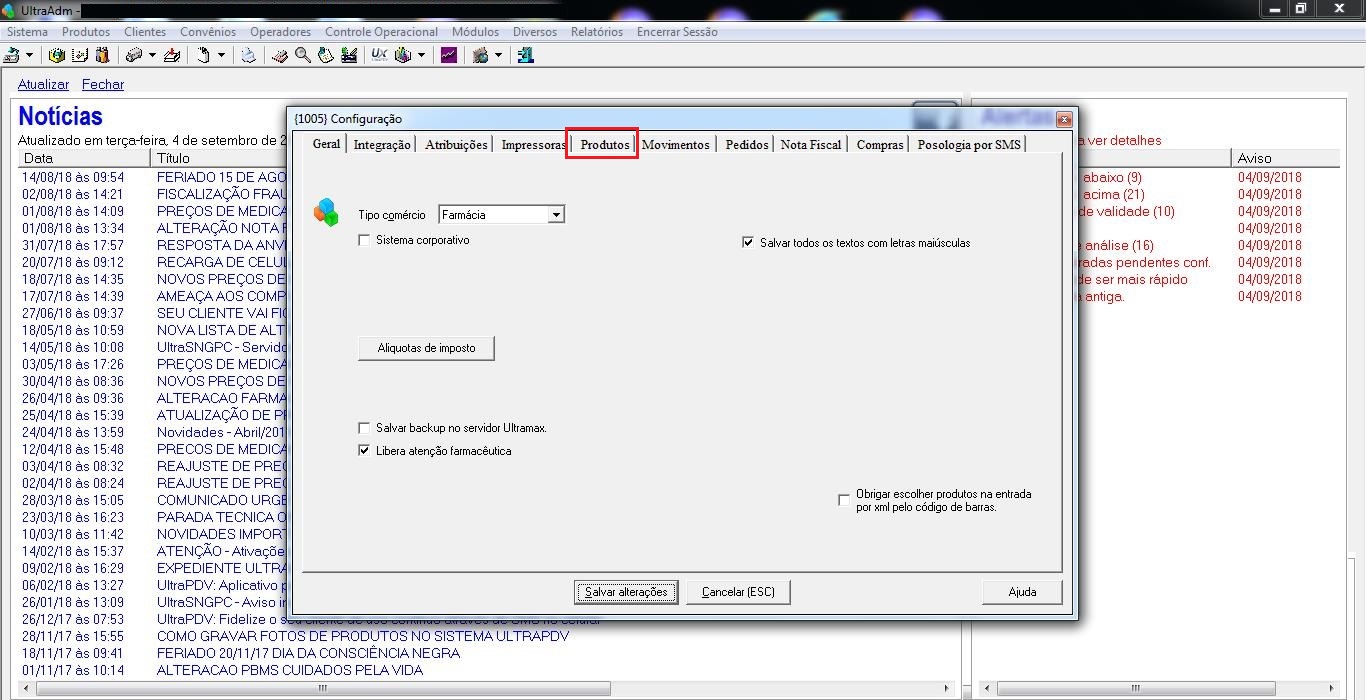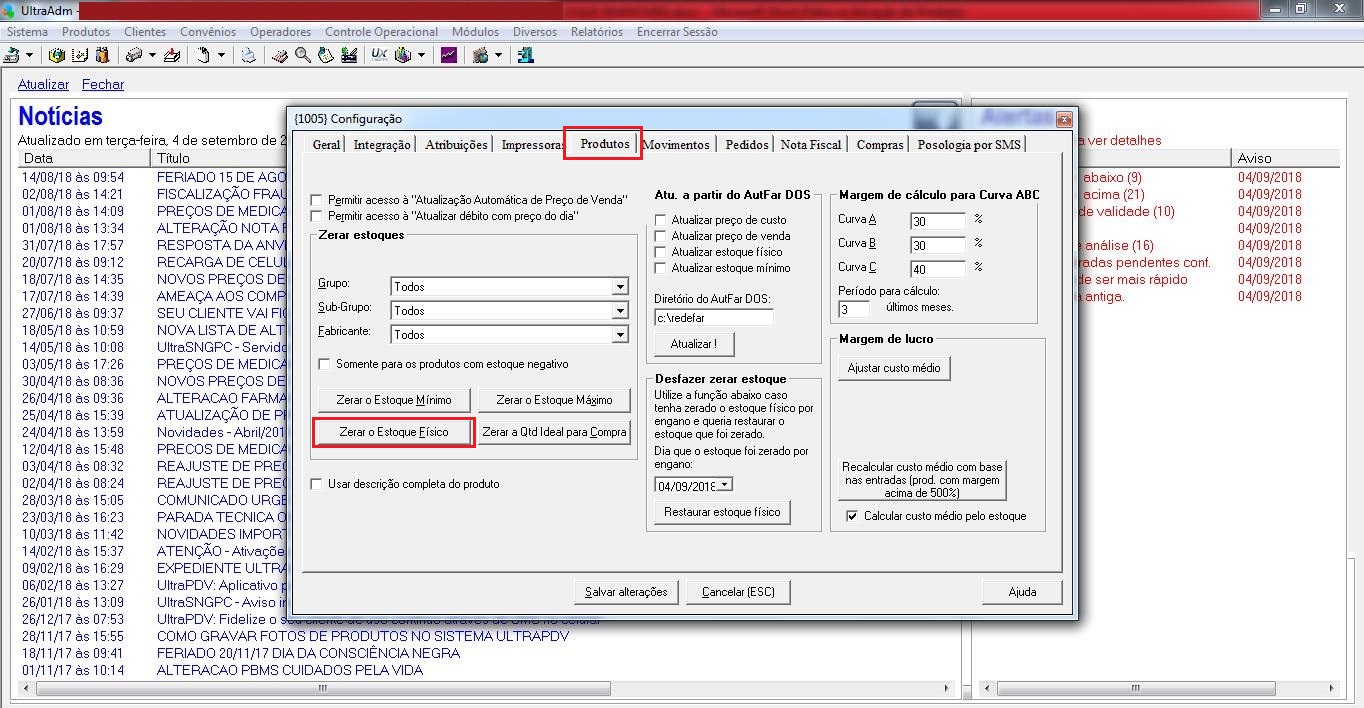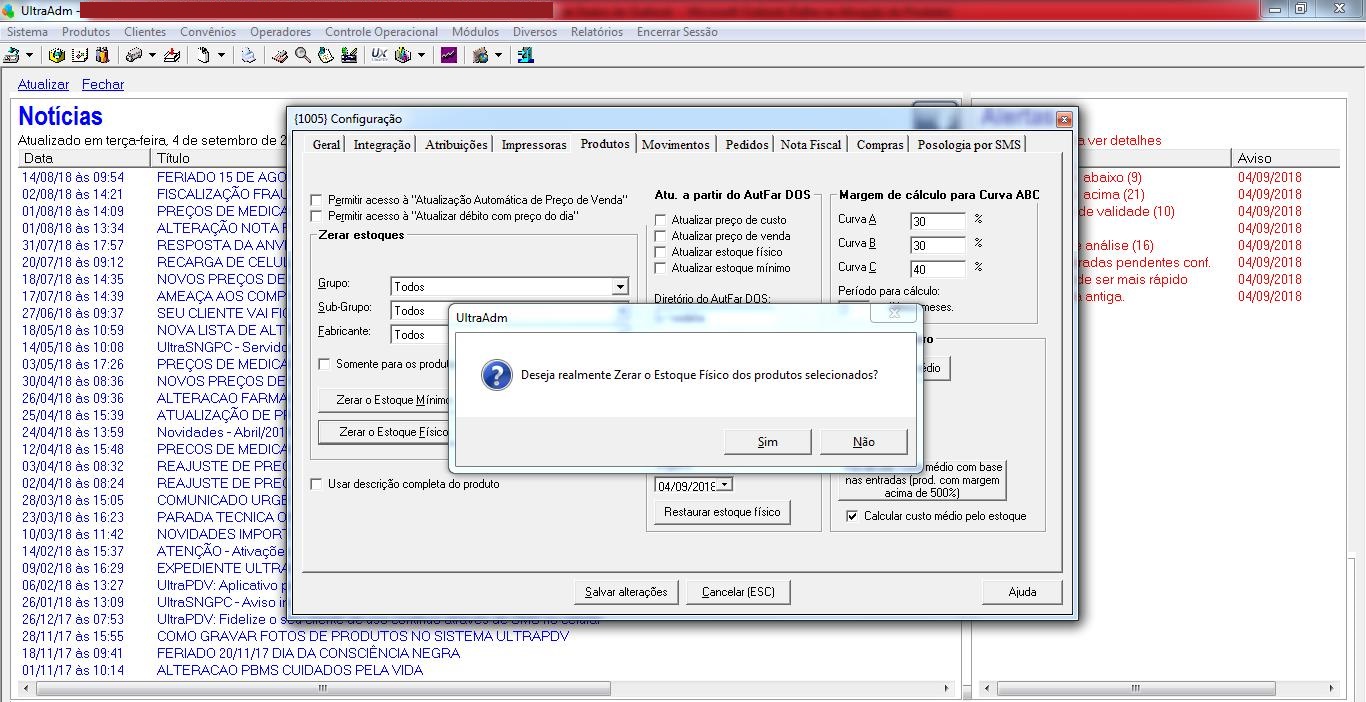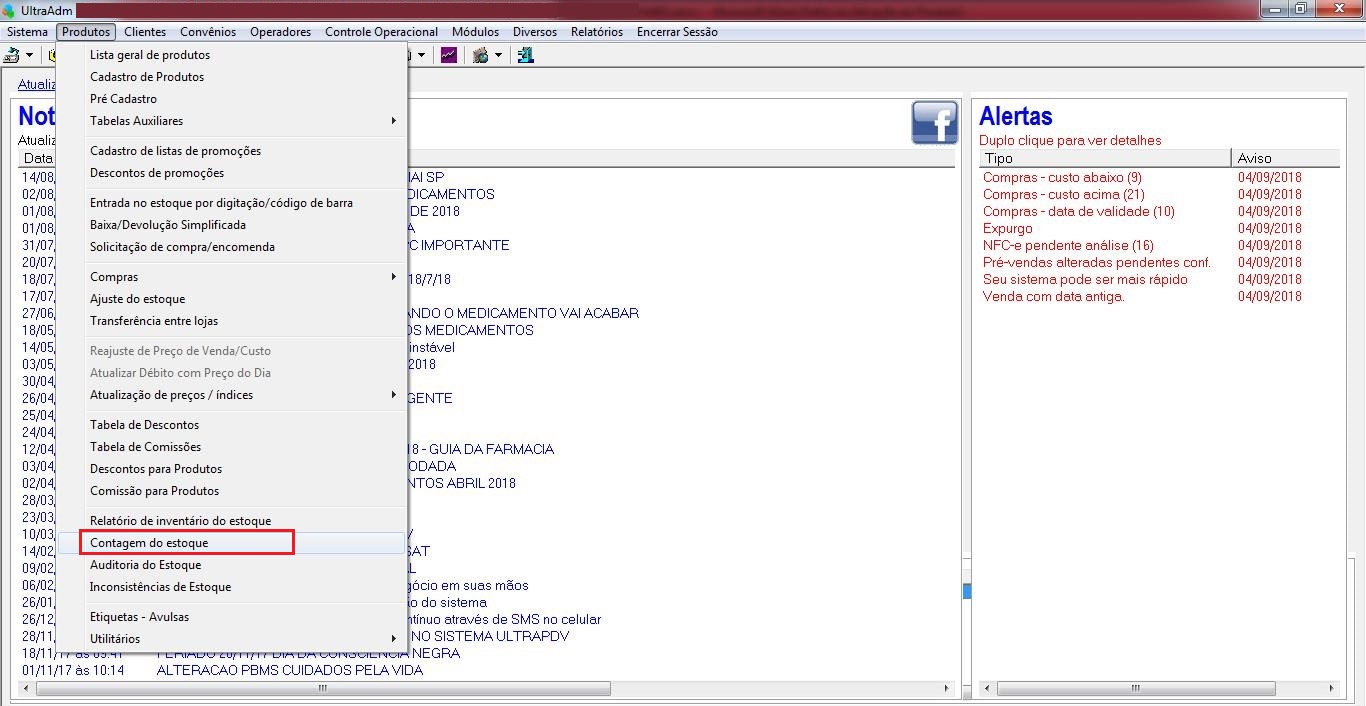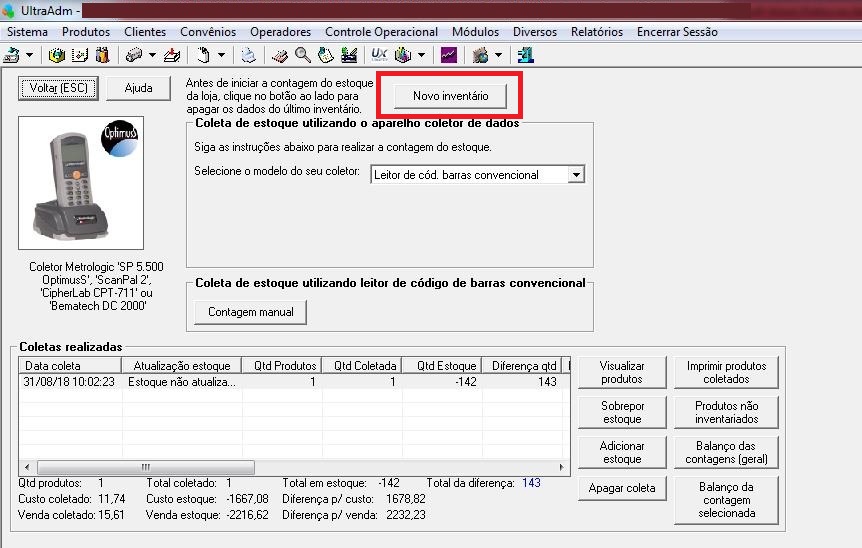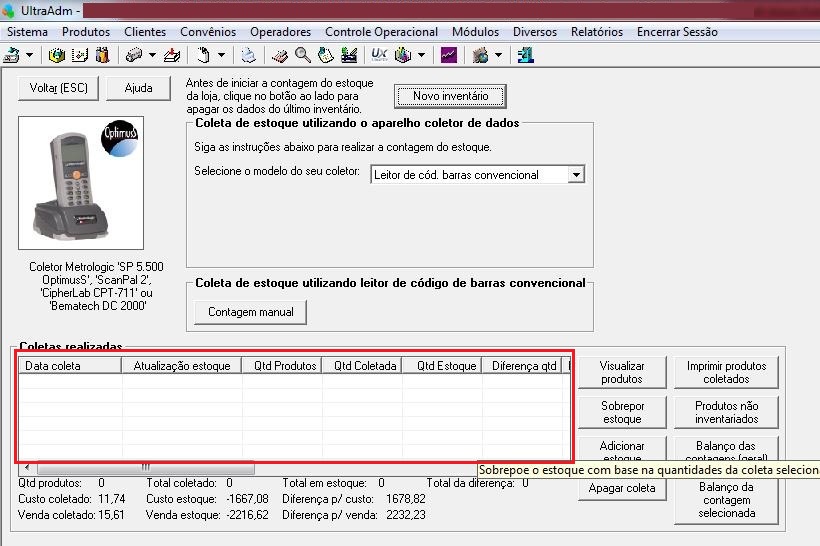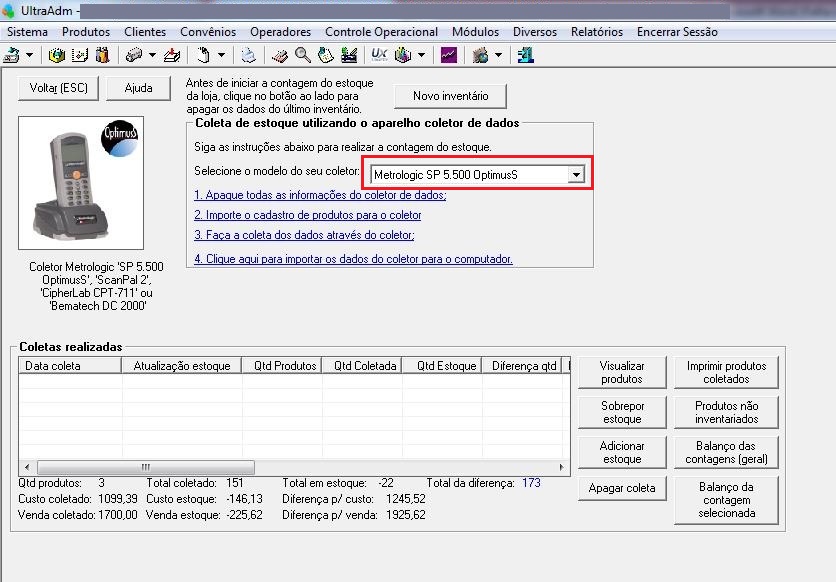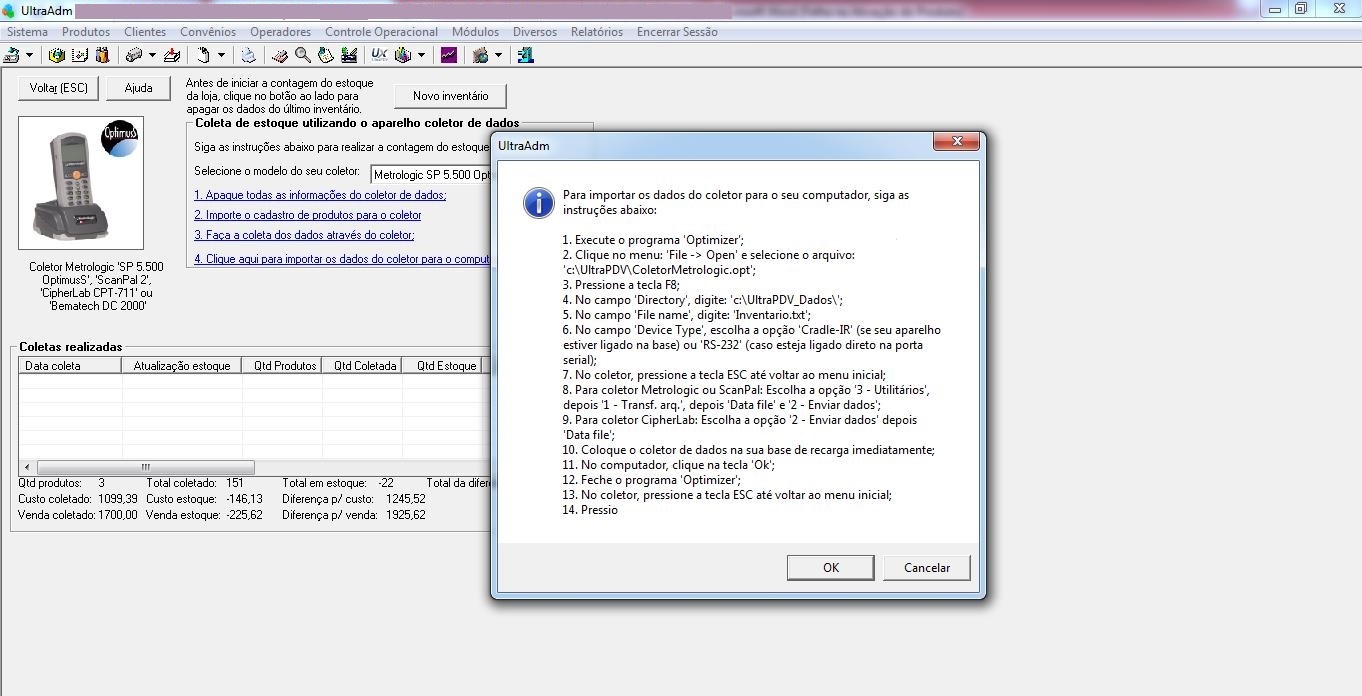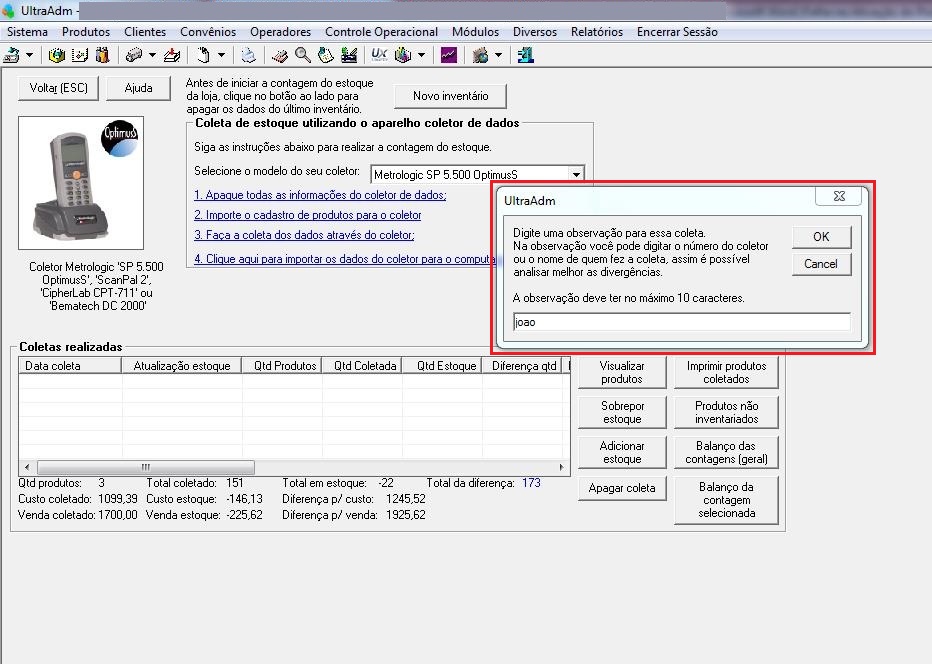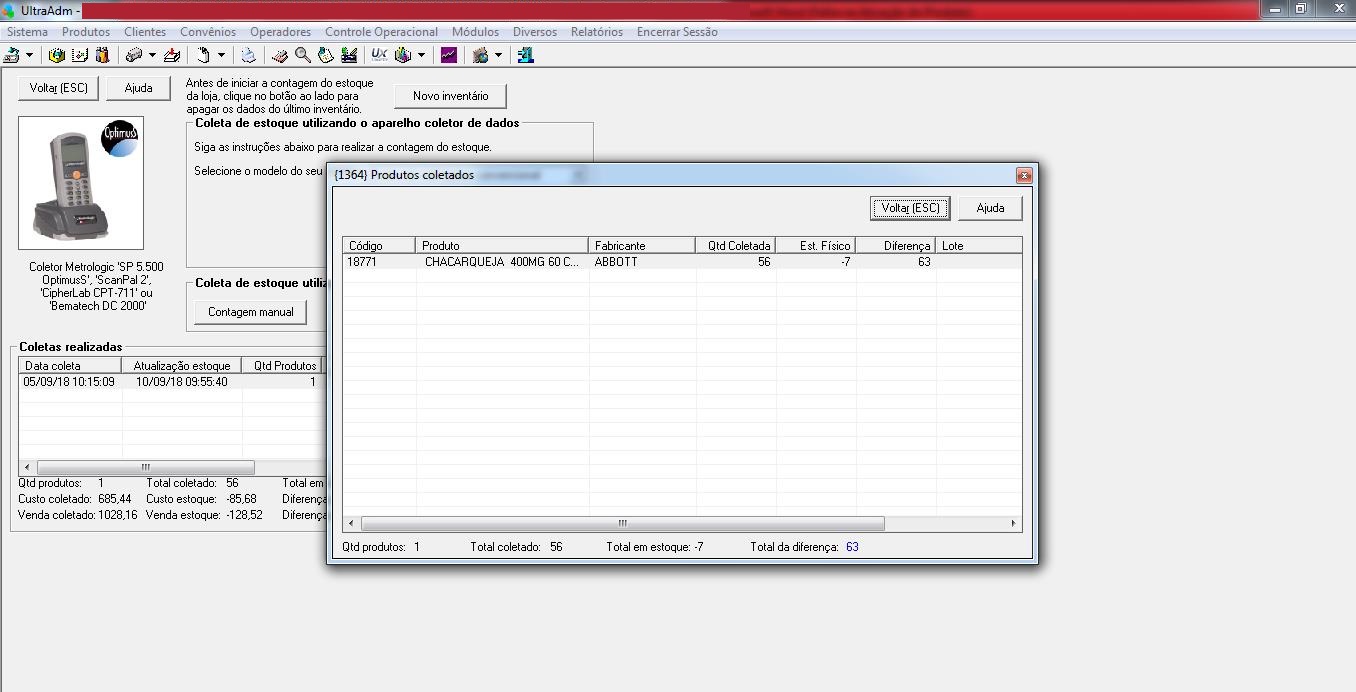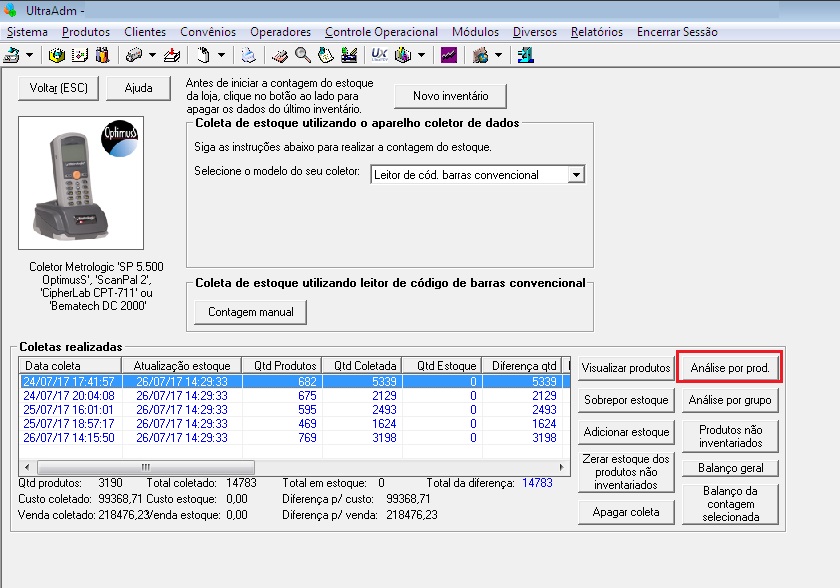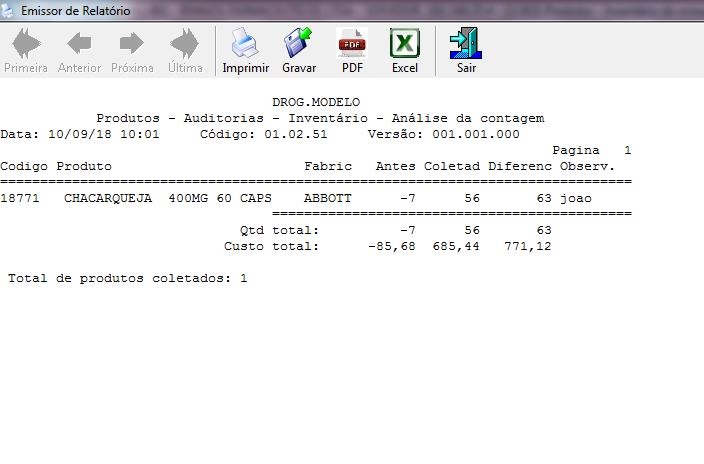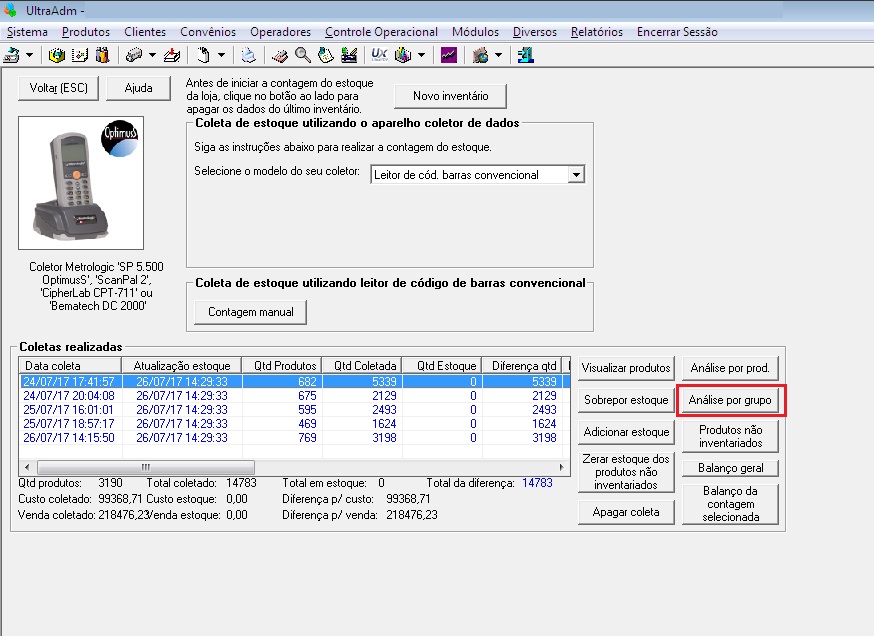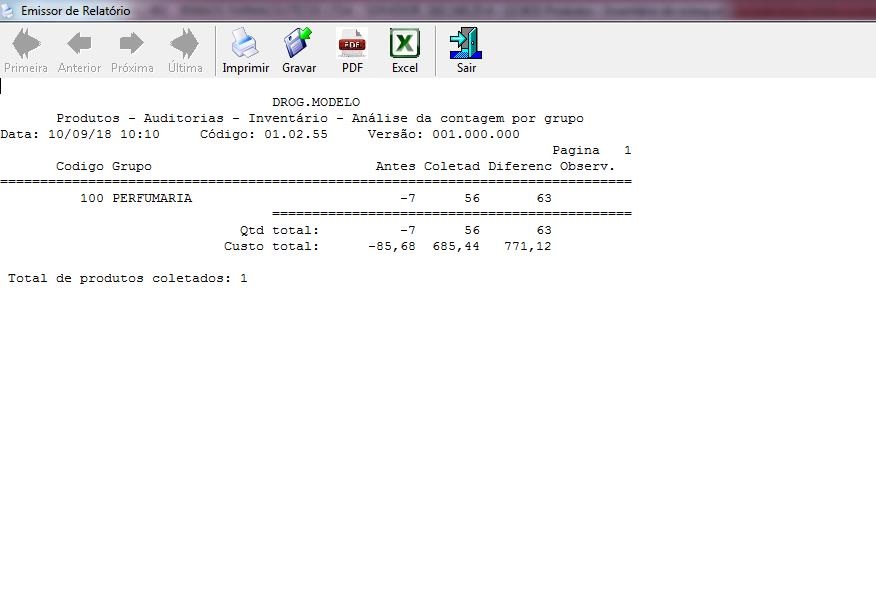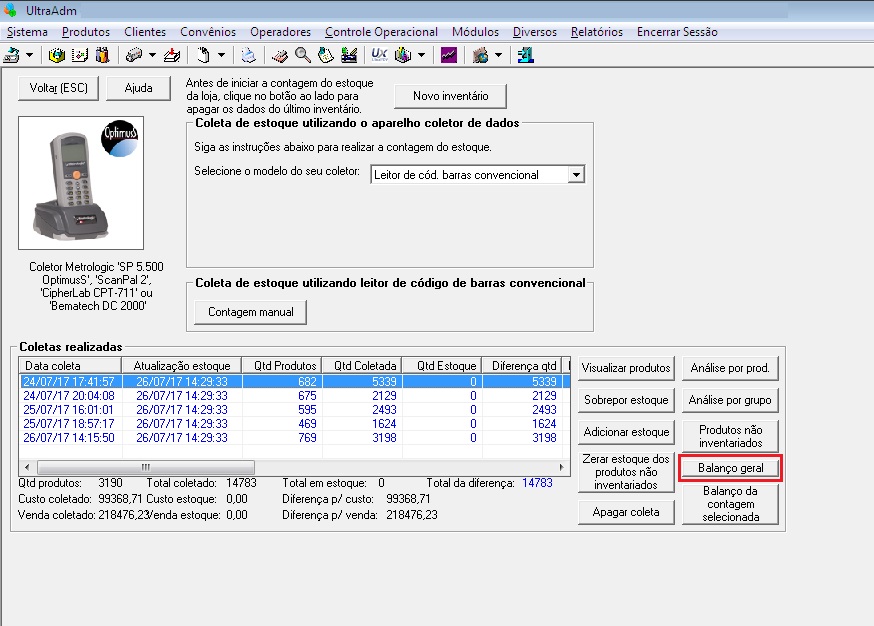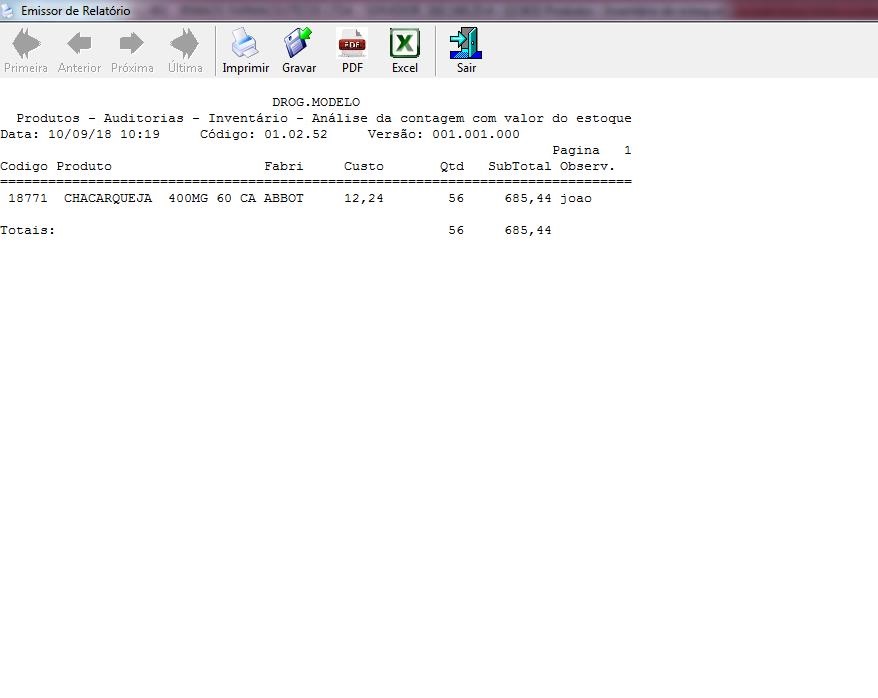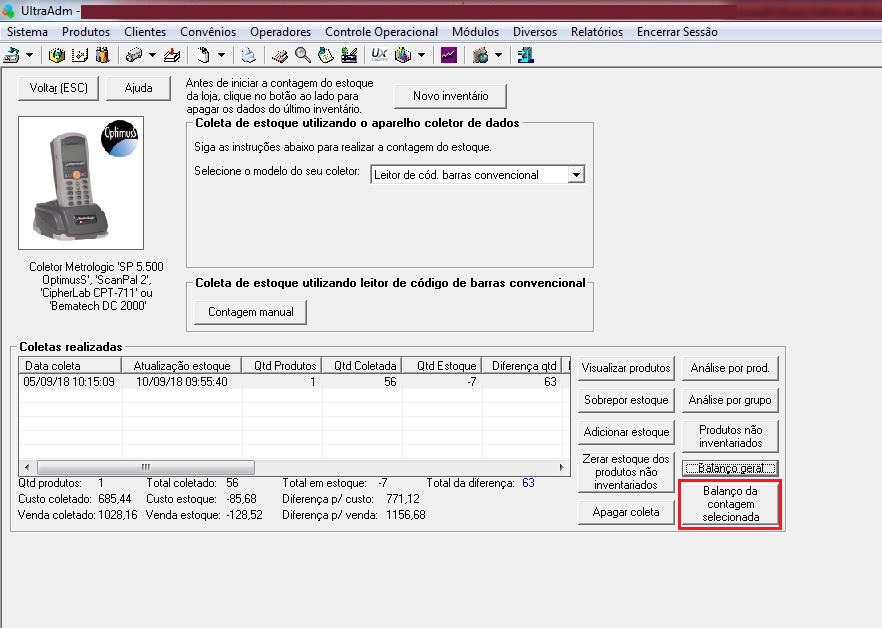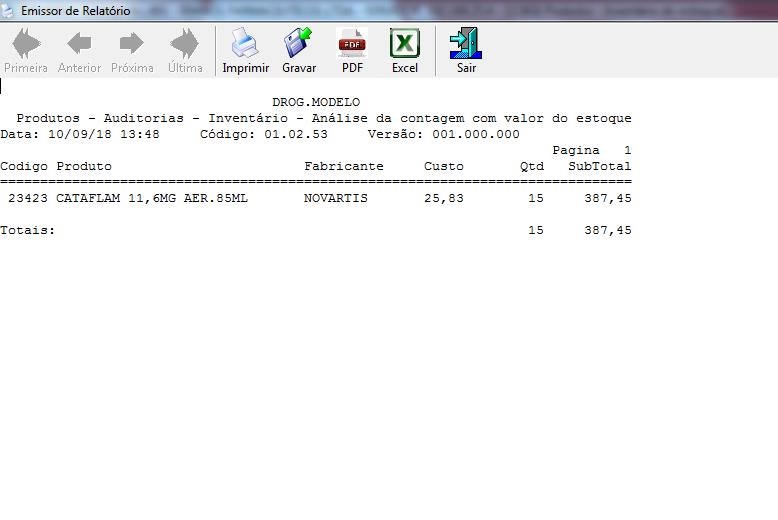ULT-3030-CONTAGEM DO ESTOQUE LOJA FUNCIONANDO
Alerta: Se fizer a contagem com a LOJA FUNCIONANDO você não terá os relatórios comparativos entre o estoque existente e a nova contagem.
Entre no ULTRAADM > SISTEMAS > CONFIGURAÇÕES GERAIS e verá a tela abaixo:
Na tela acima clique em Produtos:
Na tela acima clique em Zerar Estoque Físico
Se quiser zerar clique em SIM caso não queira clique em NÃO.
Entre no ULTRAADM, PRODUTOS e na tela abaixo clique em:
CONTAGEM DO ESTOQUE.
Quando aparecer a tela abaixo clique em NOVO INVENTARIO. Essa funcionalidade irá apagar todas as contagens anteriores já ADICIONADAS ao estoque.
A tela deverá aparecer sem nenhuma CONTAGEM REGISTRADA conforme imagem abaixo:
Antes da contagem, exportar para o coletor de dados de acordo com o coletor de dados.
Na tela acima clique em AJUDA para configurar no sistema o aparelho utilizado para contagem.
Se o coletor utilizado for METROLOGIC veja o tutorial ULT-033 CONTAGEM COM COLETOR METROLOGIC
Se for contado por coletor de outra marca, não prevista em nosso sistema, salvar o arquivo no disco c:\ultrapd_dados com o nome inventario.txt
O arquivo deverá ter o seguinte layout:
Codigo de barras,quantidade
Ex
7896004749624,10
Ou
Código interno sistema ultrapdv,quantidade
Ex
12345,12
Para que o arquivo gravado na etapa anterior c:\ultrapdv_dados\inventario.txt
Seja carregado no sistema proceder:
Na tela abaixo escolha a marca/modelo do coletor utilizado. Se for um coletor que não esteja relacionado na tela acima , escolha qualquer um dos relacionados, porem o arquivo de contagem deverá estar gravado na pasta c:\ultrapdv_dados\com o nome inventario.txt.
Na tela acima escolha a opção 4 e verá a tela abaixo:
Se for coletor MARCA METROLOGIC veja o tutorial: ULT-033 CONTAGEM COLETOR METROLOGIC
Se for um coletor de umas das marcas não relacionadas acima clique em OK e na tela abaixo digite uma identificação que pode ser o nome da pessoa que efetuou a referida contagem.
Clique em OK e a contagem aparecerá na tela abaixo:
Caso queira excluir alguma contagem clique sobre a mesma e depois no botão APAGAR COLETA.
Na tela acima clique em cada uma das contagens e depois clique em ADICIONAR AO ESTOQUE, o sistema irá adicionar a contagem ao estoque existente, sendo que se durante a contagem o estoque ficou negativo o sistema ira adicionar a contagem subtraindo o estoque negativo.
Ex. o estoque tem -1 a contagem tem 10 unidades quando adicionar no estoque ficar a quantidade 9 unidades.
RELATORIOS DE ANALISE DA CONTAGEM
VISUALIZACAO DAS CONTAGENS
Na tela acima clique na contagem desejada e depois em VISUALIZAR PRODUTOS.
Você visualizara somente os produtos da contagem selecionada.
ANALISE POR PRODUTO
Na tela acima clique em ANALISE POR PRODUTO. Obs para ver a analise completa todos os lotes contados deverão estar ADICIONADOS AO ESTOQUE.
Vera a tela abaixo:
ANALISE POR GRUPO – Todos os lotes deverão estar ADICIONADOS AO ESTOQUE.
Na tela acima clique em ANALISE POR GRUPO –
BALANÇO GERAL DA CONTAGEM – todos os lotes deverão estar adicionadas ao estoque.
Mostra o balanço geral de todos os lotes de contagem juntos.
Na tela acima clique em BALANÇO GERAL
BALANÇO DE UMA CONTAGEM SELECIONADA – Toda a contagem deverá estar adicionada ao estoque.
Este relatório mostra o balanço de cada contagem do estoque
Na tela acima clique em BALANÇO DA CONTAGEM SELECIONADA